在使用华为设备时,我们经常会需要备份账户信息、包括照片等重要文件到电脑,以便于资料的安全保存或在设备更换时进行迁移。下面将详细介绍华为账户照片存电脑的...
2025-04-20 0 电脑
在现代的数字沟通中,音频质量对于保持清晰的通信至关重要。无论是远程工作、在线学习还是进行视频会议,清晰的语音传输能够提高沟通效率并减少误解。然而,回声、噪音和音量问题经常困扰着用户,阻碍着这一目标的实现。幸运的是,现代操作系统和软件提供了多种工具来管理这些问题。本文将指导您如何设置电脑的回音消除功能以及如何调整话筒声音。
在开始之前,了解回音消除和声音调整的作用是很有帮助的。回音消除功能可以抑制从扬声器传出后又被麦克风接收的声音,减少在通话和语音录制中产生的回声。而调整话筒声音则确保您的声音清晰、自然,并且适合不同的通信环境。

2.1Windows系统设置
在Windows系统中,您可以使用内置的音频设置来启用回声消除功能。
打开“控制面板”,选择“声音”。
在“录制”标签页下,选择您的话筒设备,然后点击“属性”。
转到“级别”标签页,设置合适的麦克风音量。
在“增强”标签页,勾选“回声消除”选项。
2.2macOS系统设置
在苹果的macOS上,您也可以启用内置的回音消除功能。
打开“系统偏好设置”。
点击“声音”,然后切换到“输入”标签页。
从列表中选择您的麦克风,并点击“高级”按钮。
在弹出的窗口中,勾选“消除回声”选项。
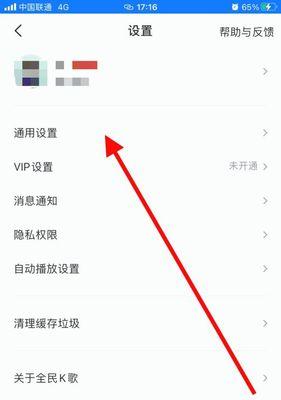
3.1调整话筒音量
调整话筒音量是确保声音质量的基础。
在Windows系统中,您已经在之前的步骤中设置了麦克风音量。
在macOS系统中,返回“声音”设置,调整“输入音量”滑块。
3.2使用外部硬件优化声音
对于专业用户来说,使用外部话筒或声卡可以显著提升声音质量。
连接外部麦克风或声卡到您的电脑。
进入音频设备的控制面板进行详细设置。
3.3利用软件进一步调整
软件层面,您可以使用音频编辑软件或通信软件自带的音效处理功能。
在应用程序中找到音频设置选项。
调整均衡器、压缩器和降噪选项,以达到您需要的声音效果。

4.1回音依旧存在怎么办?
确认硬件连接正确无误。
关闭或降低扬声器音量。
检查是否有其他软件正在使用麦克风,可能导致冲突。
4.2如何测试麦克风质量?
使用在线麦克风测试工具,如“audiocheck.net”。
在常规通信应用中进行实际测试。
4.3麦克风噪音过多该如何处理?
使用降噪耳机或麦克风。
确保在安静的环境中录音。
使用噪声门效果器来过滤掉静音时的背景噪音。
5.1使用专业的音频处理软件
对于音频质量有更高要求的用户,可以使用专业的音频处理软件如Audacity,它提供更精细的控制和处理效果。
5.2音频空间效果的创建
通过混响和延迟的效果,可以创造出不同的音频空间感,使得录制的声音更加自然。
通过上述步骤,您应该可以有效地设置电脑回音消除功能,并调整话筒声音到最佳状态。这不仅能够提升您的沟通体验,还能在必要时提高效率。不断实践和调整,您将能够找到最适合您个人需求的音频设置。
标签: 电脑
版权声明:本文内容由互联网用户自发贡献,该文观点仅代表作者本人。本站仅提供信息存储空间服务,不拥有所有权,不承担相关法律责任。如发现本站有涉嫌抄袭侵权/违法违规的内容, 请发送邮件至 3561739510@qq.com 举报,一经查实,本站将立刻删除。
相关文章

在使用华为设备时,我们经常会需要备份账户信息、包括照片等重要文件到电脑,以便于资料的安全保存或在设备更换时进行迁移。下面将详细介绍华为账户照片存电脑的...
2025-04-20 0 电脑

随着科技的不断进步,华为电脑已跻身于众多消费者的选择之中。简洁模式作为华为电脑系统中的一个实用功能,能够帮助用户简化界面,提升工作和使用的便捷性。如何...
2025-04-20 1 电脑

对于摄影爱好者来说,索尼a5100是一款备受欢迎的无反相机。它不仅提供了出色的图片质量,还支持快速、便捷的照片传输至电脑。但若你首次尝试将索尼a510...
2025-04-20 2 电脑

随着科技的快速发展,我们的电子设备也在不断更新换代。但旧手机往往在性能上已无法满足日益增长的需求。不过,如果您使用的是华为手机,那么恭喜您,有一个巧妙...
2025-04-20 3 电脑

在使用华为擎云电脑时,很多用户可能会遇到充电速度缓慢的问题。这不仅影响了设备的使用效率,也可能引起用户的担忧。本篇文章将深入探讨华为擎云电脑充电慢的原...
2025-04-19 4 电脑

在这个数字化时代,电脑已经成为我们生活中不可或缺的工具。一台外观设计出色、内部配置均衡的电脑不仅能提高工作效率,还能成为家庭或办公室中的一道亮丽风景线...
2025-04-19 5 电脑